 Operasi dan penyelenggaraan
Operasi dan penyelenggaraan operasi dan penyelenggaraan linux
operasi dan penyelenggaraan linux Bagaimana untuk menetapkan semula kata laluan jauh pelayan awan Linux
Bagaimana untuk menetapkan semula kata laluan jauh pelayan awan LinuxBagaimana untuk menetapkan semula kata laluan jauh pelayan awan Linux
CentOS 8
Kembali ke direktori
1 Apabila antara muka pemilihan versi GRUB muncul, tekan kekunci Esc serta-merta. Jika tidak, sistem akan terus bermula dan tidak boleh meneruskan ke langkah seterusnya.

2. Pilih kernel pertama dan tekan kekunci e untuk memasuki antara muka penyuntingan.
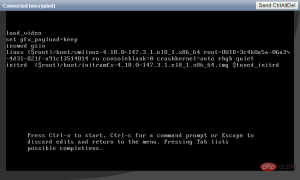
3. Cari baris di mana perkataan pertama ialah linux, dan tukar ro dalam baris ini kepada rw init=/sysroot/bin/sh. Kemudian tekan Ctrl+X untuk memulakan sistem dalam mod pengguna tunggal.

4. Selepas sistem bermula, masukkan chroot /sysroot untuk memasuki sistem.
5. Gunakan arahan passwd untuk menetapkan semula kata laluan.

6. Labelkan semula sistem fail, kemudian keluar dan mulakan semula sistem.
touch /.autorelabel exit logout reboot

7. Selepas sistem bermula seperti biasa, anda boleh log masuk dengan jayanya dengan kata laluan baharu.
CentOS 7
Kembali ke direktori
1 5 langkah pertama adalah sama seperti langkah untuk menetapkan semula kata laluan pada CentOS 8. Hanya kandungan fail kernel yang berbeza.

2. Selepas menetapkan semula kata laluan, masukkan but semula -f untuk memaksa mulakan semula sistem.

3. Selepas sistem bermula seperti biasa, anda boleh log masuk dengan jayanya dengan kata laluan baharu.
CentOS 6
Kembali ke direktori
1 Apabila gesaan Booting CentOS... muncul, tekan sebarang kekunci dengan segera untuk memasuki antara muka pemilihan kernel. Jika tidak, sistem akan terus bermula dan tidak boleh meneruskan ke langkah seterusnya.
2. Pilih kernel pertama dan tekan kekunci a untuk bersedia untuk mengubah suai parameter kernel.

3 Masukkan aksara tunggal di hujung baris dan tekan Enter.

4. Selepas sistem dimulakan, gunakan arahan passwd untuk menetapkan semula kata laluan dan mulakan semula.

5 Selepas sistem bermula seperti biasa, anda boleh log masuk dengan jayanya dengan kata laluan baharu.
Ubuntu 19.04/Ubuntu 18.04
Kembali ke direktori
1 Semasa proses permulaan sistem, tekan kekunci Esc serta-merta untuk memasuki antara muka pemilihan kernel. Jika tidak, sistem akan terus bermula dan tidak boleh meneruskan ke langkah seterusnya.
2. Pilih kernel pertama dan tekan kekunci e untuk memasuki antara muka penyuntingan.

3. Cari baris di mana perkataan pertama ialah linux dan tambah init=/sysroot/bin/sh di hujungnya. Kemudian tekan Ctrl+X untuk memulakan sistem dalam mod pengguna tunggal.

4. Selepas sistem dimulakan, masukkan mount -o remount,rw / untuk memasang semula sistem.
5. Gunakan arahan passwd untuk menetapkan semula kata laluan dan paksa mulakan semula.

6 Selepas sistem bermula seperti biasa, anda boleh log masuk dengan jayanya dengan kata laluan baharu.
Debian 10/Debian 9
Kembali ke direktori
1 Semasa proses permulaan sistem, tekan kekunci Esc serta-merta untuk memasuki antara muka pemilihan kernel. Jika tidak, sistem akan terus bermula dan tidak boleh meneruskan ke langkah seterusnya.
2. Pilih kernel pertama dan tekan kekunci e untuk memasuki antara muka penyuntingan.

3. Cari baris di mana perkataan pertama ialah linux dan tambah init=/sysroot/bin/sh di hujungnya. Kemudian tekan Ctrl+X untuk memulakan sistem dalam mod pengguna tunggal.

4. Selepas sistem dimulakan, masukkan mount -o remount,rw / untuk memasang semula sistem.
5. Gunakan arahan passwd untuk menetapkan semula kata laluan dan paksa mulakan semula.

6 Selepas sistem bermula seperti biasa, anda boleh log masuk dengan jayanya dengan kata laluan baharu.
Fedora 31/Fedora 30/Fedora 29
Kembali ke direktori
1 Apabila antara muka pemilihan versi GRUB muncul, tekan kekunci Esc serta-merta. Jika tidak, sistem akan terus bermula dan tidak boleh meneruskan ke langkah seterusnya.

2 Pilih kernel pertama dan tekan kekunci e untuk memasuki antara muka penyuntingan.

3. Cari baris di mana perkataan pertama ialah linux, dan tukar ro dalam baris ini kepada rw init=/sysroot/bin/sh. Kemudian tekan Ctrl+X untuk memulakan sistem dalam mod pengguna tunggal.

4. Selepas sistem bermula, masukkan chroot /sysroot untuk memasuki sistem.
5. Gunakan arahan passwd untuk menetapkan semula kata laluan.

6. Labelkan semula sistem fail, kemudian keluar dan mulakan semula sistem.
touch /.autorelabel exit logout reboot

7 Selepas sistem bermula seperti biasa, anda boleh log masuk dengan jayanya dengan kata laluan baharu.
FreeBSD 12/FreeBSD 11/FreeBSD 10
Kembali ke direktori
1 Apabila antara muka permulaan sistem muncul, tekan 2 untuk memasuki mod pengguna tunggal.

2 Gunakan arahan passwd untuk menetapkan semula kata laluan dan mulakan semula.

3. Selepas sistem bermula seperti biasa, anda boleh log masuk dengan jayanya dengan kata laluan baharu.
Atas ialah kandungan terperinci Bagaimana untuk menetapkan semula kata laluan jauh pelayan awan Linux. Untuk maklumat lanjut, sila ikut artikel berkaitan lain di laman web China PHP!
 Komponen Penting Linux: Dijelaskan untuk PemulaApr 17, 2025 am 12:08 AM
Komponen Penting Linux: Dijelaskan untuk PemulaApr 17, 2025 am 12:08 AMKomponen teras Linux termasuk kernel, sistem fail, shell dan alat biasa. 1. Kernel menguruskan sumber perkakasan dan menyediakan perkhidmatan asas. 2. Sistem fail menganjurkan dan menyimpan data. 3. Shell adalah antara muka bagi pengguna untuk berinteraksi dengan sistem. 4. Alat umum membantu menyelesaikan tugas harian.
 Linux: Lihat struktur asasnyaApr 16, 2025 am 12:01 AM
Linux: Lihat struktur asasnyaApr 16, 2025 am 12:01 AMStruktur asas Linux termasuk kernel, sistem fail, dan shell. 1) Sumber perkakasan pengurusan kernel dan gunakan UNAME-R untuk melihat versi. 2) Sistem fail ext4 menyokong fail dan log besar dan dibuat menggunakan mkfs.ext4. 3) Shell menyediakan interaksi baris arahan seperti BASH, dan menyenaraikan fail menggunakan LS-L.
 Operasi Linux: Pentadbiran Sistem dan PenyelenggaraanApr 15, 2025 am 12:10 AM
Operasi Linux: Pentadbiran Sistem dan PenyelenggaraanApr 15, 2025 am 12:10 AMLangkah -langkah utama pengurusan dan penyelenggaraan sistem Linux termasuk: 1) menguasai pengetahuan asas, seperti struktur sistem fail dan pengurusan pengguna; 2) Menjalankan pemantauan sistem dan pengurusan sumber, gunakan alat atas, HTOP dan lain -lain; 3) Gunakan log sistem untuk menyelesaikan masalah, gunakan JournalCTL dan alat lain; 4) Tulis skrip automatik dan penjadualan tugas, gunakan alat Cron; 5) Melaksanakan pengurusan dan perlindungan keselamatan, konfigurasikan firewall melalui iptables; 6) Menjalankan pengoptimuman prestasi dan amalan terbaik, menyesuaikan parameter kernel dan mengembangkan tabiat yang baik.
 Memahami Mod Penyelenggaraan Linux: KeperluanApr 14, 2025 am 12:04 AM
Memahami Mod Penyelenggaraan Linux: KeperluanApr 14, 2025 am 12:04 AMMod penyelenggaraan Linux dimasukkan dengan menambah init =/bin/bash atau parameter tunggal pada permulaan. 1. Masukkan Mod Penyelenggaraan: Edit menu Grub dan tambahkan parameter permulaan. 2. Mengembalikan sistem fail untuk membaca dan menulis mod: mount-oremount, rw/. 3. Membaiki sistem fail: Gunakan arahan FSCK, seperti FSCK/DEV/SDA1. 4. Menyokong data dan beroperasi dengan berhati -hati untuk mengelakkan kehilangan data.
 Bagaimana Debian Meningkatkan Kelajuan Pemprosesan Data HadoopApr 13, 2025 am 11:54 AM
Bagaimana Debian Meningkatkan Kelajuan Pemprosesan Data HadoopApr 13, 2025 am 11:54 AMArtikel ini membincangkan cara meningkatkan kecekapan pemprosesan data Hadoop pada sistem Debian. Strategi pengoptimuman meliputi peningkatan perkakasan, pelarasan parameter sistem operasi, pengubahsuaian konfigurasi Hadoop, dan penggunaan algoritma dan alat yang cekap. 1. Pengukuhan sumber perkakasan memastikan bahawa semua nod mempunyai konfigurasi perkakasan yang konsisten, terutama memberi perhatian kepada prestasi CPU, memori dan peralatan rangkaian. Memilih komponen perkakasan berprestasi tinggi adalah penting untuk meningkatkan kelajuan pemprosesan keseluruhan. 2. Sistem operasi Tunes deskriptor fail dan sambungan rangkaian: Ubah suai fail /etc/security/limits.conf untuk meningkatkan had atas deskriptor fail dan sambungan rangkaian yang dibenarkan dibuka pada masa yang sama oleh sistem. Pelarasan Parameter JVM: Laraskan fail Hadoop-env.sh
 Cara Belajar Debian SyslogApr 13, 2025 am 11:51 AM
Cara Belajar Debian SyslogApr 13, 2025 am 11:51 AMPanduan ini akan membimbing anda untuk belajar cara menggunakan syslog dalam sistem Debian. SYSLOG adalah perkhidmatan utama dalam sistem Linux untuk sistem pembalakan dan mesej log aplikasi. Ia membantu pentadbir memantau dan menganalisis aktiviti sistem untuk mengenal pasti dan menyelesaikan masalah dengan cepat. 1. Pengetahuan asas syslog Fungsi teras syslog termasuk: mengumpul dan menguruskan mesej log secara terpusat; menyokong pelbagai format output log dan lokasi sasaran (seperti fail atau rangkaian); Menyediakan fungsi tontonan log dan penapisan masa nyata. 2. Pasang dan konfigurasikan syslog (menggunakan rsyslog) Sistem Debian menggunakan rsyslog secara lalai. Anda boleh memasangnya dengan arahan berikut: sudoaptupdatesud
 Cara Memilih Versi Hadoop di DebianApr 13, 2025 am 11:48 AM
Cara Memilih Versi Hadoop di DebianApr 13, 2025 am 11:48 AMApabila memilih versi Hadoop yang sesuai untuk sistem Debian, faktor utama berikut perlu dipertimbangkan: 1. Kestabilan dan sokongan jangka panjang: Bagi pengguna yang mengejar kestabilan dan keselamatan, disarankan untuk memilih versi stabil Debian, seperti Debian11 (Bullseye). Versi ini telah diuji sepenuhnya dan mempunyai kitaran sokongan sehingga lima tahun, yang dapat memastikan operasi sistem yang stabil. 2. Kelajuan Kemas Kini Pakej: Jika anda perlu menggunakan ciri dan ciri Hadoop terkini, anda boleh mempertimbangkan versi Debian yang tidak stabil (SID). Walau bagaimanapun, perlu diperhatikan bahawa versi yang tidak stabil mungkin mempunyai masalah keserasian dan risiko kestabilan. 3. Sokongan dan Sumber Masyarakat: Debian mempunyai sokongan masyarakat yang besar, yang dapat memberikan dokumentasi yang kaya dan
 Kaedah Fail Kongsi Tigervnc di DebianApr 13, 2025 am 11:45 AM
Kaedah Fail Kongsi Tigervnc di DebianApr 13, 2025 am 11:45 AMArtikel ini menerangkan cara menggunakan Tigervnc untuk berkongsi fail pada sistem Debian. Anda perlu memasang pelayan tigervnc terlebih dahulu dan kemudian konfigurasikannya. 1. Pasang pelayan Tigervnc dan buka terminal. Kemas kini senarai pakej perisian: sudoaptupdate untuk memasang pelayan tigervnc: sudoaptinstalltigervnc-standalone-servertigervnc-common 2.


Alat AI Hot

Undresser.AI Undress
Apl berkuasa AI untuk mencipta foto bogel yang realistik

AI Clothes Remover
Alat AI dalam talian untuk mengeluarkan pakaian daripada foto.

Undress AI Tool
Gambar buka pakaian secara percuma

Clothoff.io
Penyingkiran pakaian AI

AI Hentai Generator
Menjana ai hentai secara percuma.

Artikel Panas

Alat panas

mPDF
mPDF ialah perpustakaan PHP yang boleh menjana fail PDF daripada HTML yang dikodkan UTF-8. Pengarang asal, Ian Back, menulis mPDF untuk mengeluarkan fail PDF "dengan cepat" dari tapak webnya dan mengendalikan bahasa yang berbeza. Ia lebih perlahan dan menghasilkan fail yang lebih besar apabila menggunakan fon Unicode daripada skrip asal seperti HTML2FPDF, tetapi menyokong gaya CSS dsb. dan mempunyai banyak peningkatan. Menyokong hampir semua bahasa, termasuk RTL (Arab dan Ibrani) dan CJK (Cina, Jepun dan Korea). Menyokong elemen peringkat blok bersarang (seperti P, DIV),

Pelayar Peperiksaan Selamat
Pelayar Peperiksaan Selamat ialah persekitaran pelayar selamat untuk mengambil peperiksaan dalam talian dengan selamat. Perisian ini menukar mana-mana komputer menjadi stesen kerja yang selamat. Ia mengawal akses kepada mana-mana utiliti dan menghalang pelajar daripada menggunakan sumber yang tidak dibenarkan.

ZendStudio 13.5.1 Mac
Persekitaran pembangunan bersepadu PHP yang berkuasa

SublimeText3 versi Mac
Perisian penyuntingan kod peringkat Tuhan (SublimeText3)

Dreamweaver Mac版
Alat pembangunan web visual





